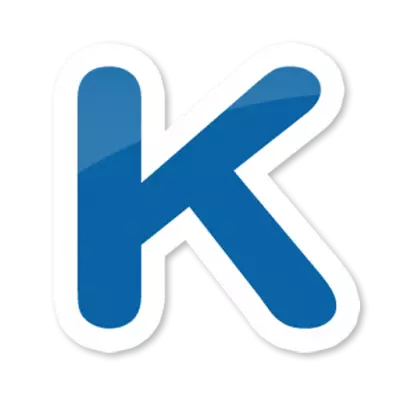
VKONTAKTE-ren erabiltzaile askok Kate Mugikorreko aplikazio funtzionalarentzat ezagunak dira. Eta ez da harritzekoa: funtzionaltasun zabala du. Zoritxarrez, aplikazioa Androidentzat soilik da asmoa, nahiz eta ohiko ordenagailutik abiarazteko. Nola egin behean hitz egingo da.
Kate Mobile gaur oso bezero aurreratua da VC-rentzat. Hainbat funtzio erabilgarria lortzeko, aplikazioak ez du analogiarik, adibidez, sare sozialetan erregistroak argitaratzeko aukera zabalak.
Kate Mugikorra ordenagailu batean instalatzea
Android-erako garatutako Windows aplikazioetan exekutatzen da, normalean emuladoreak erabiltzea eskatzen du. Ez salbuespena eta kate mugikorra.Android emuladorea instalatzea
Lehenik eta behin, Android emuladorea deskargatu eta instalatu behar duzu Windows-erako. Gure helburua lortzeko, Bluesttacks ezagun eta funtzionalak erabiliko ditugu. Erabilera erraza da eta dena doakoa da.
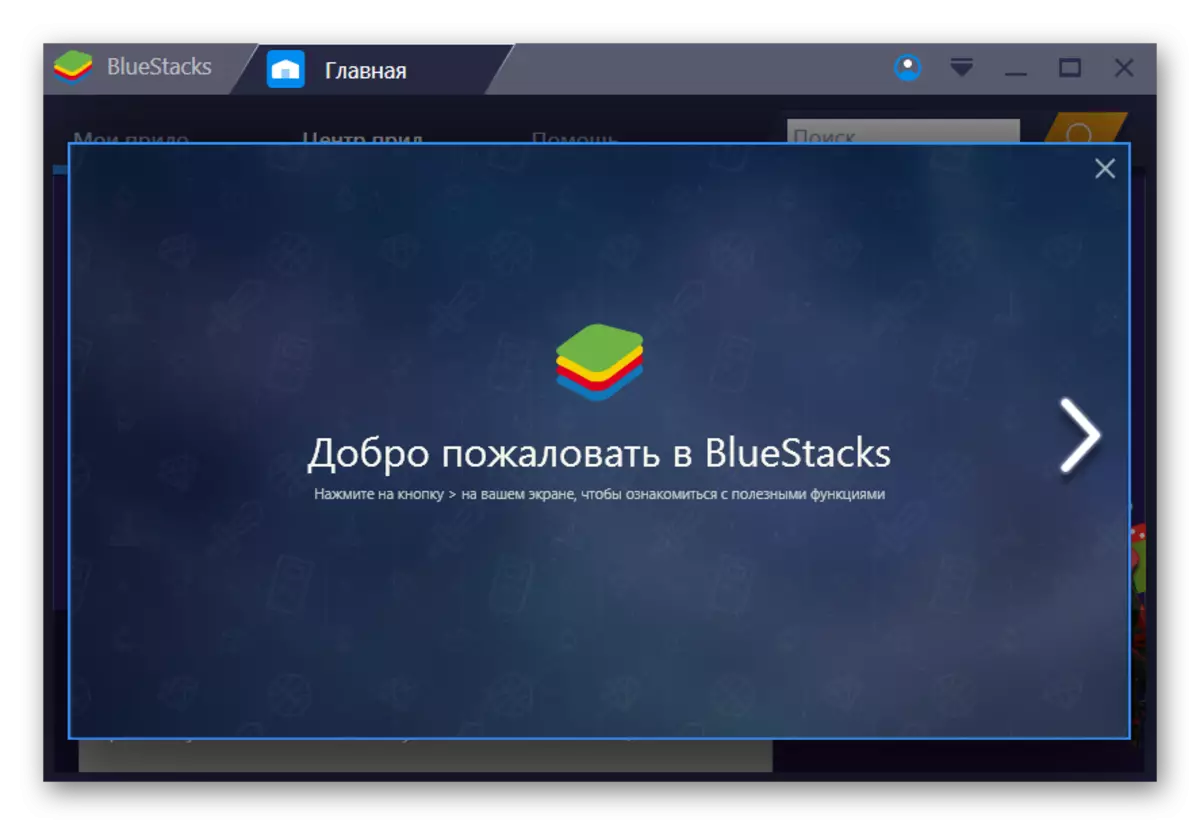
Irakurri gehiago: Nola instalatu Bluestacks programa
Bluestacks konfiguratzea
Emuladorea instalatuz, exekutatu. Beheko pantailan bezala leihoa agertuz gero, behean deskribatutako urratsak egiten ditugu, hurrengo atalera joaten gara.

- "Errusiera" hautatzea, sakatu gezi botoia.
- Emuladoreak Google kontua erabiltzeko eskainiko du saioa hasteko.
- Egin klik "Jarraitu".
- Hurrengo leihoan, saioa eta pasahitza sartu behar dituzu lehendik dagoen Google kontu batetik.
Irakurri gehiago: Sortu kontu bat Google-n
- Beharrezko datu guztiak zehaztuz, egin klik eskuineko gezia duen botoian.
- Ondoren, ados baldintzekin.
- Hasi saioa denbora pixka bat iraun dezake.
- Aukera lehenetsiak ezin dira aldatu eta berehala egin klik beheko gezian botoian.
- Berriro ere, egin klik saguaren gezian.
- Ordainketa datuak sartzeko leihoan, hautatu "Ez, eskerrik asko" edo zehaztu eskatutako informazioa.
- Ondoren, edozein izen eta abizenak sartzen ditugu eta gezian klik egin.
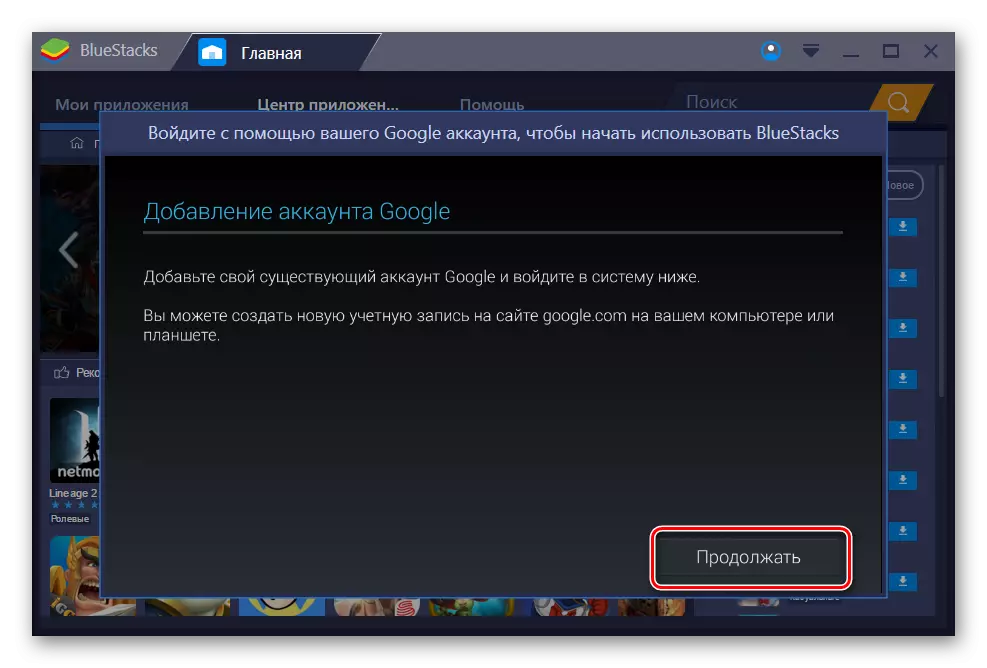
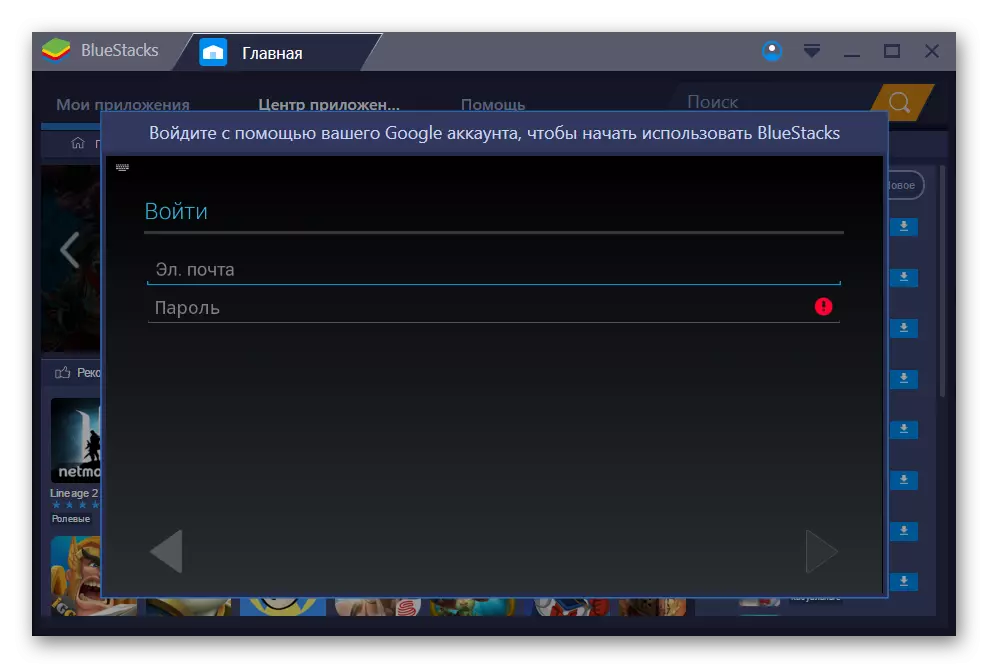
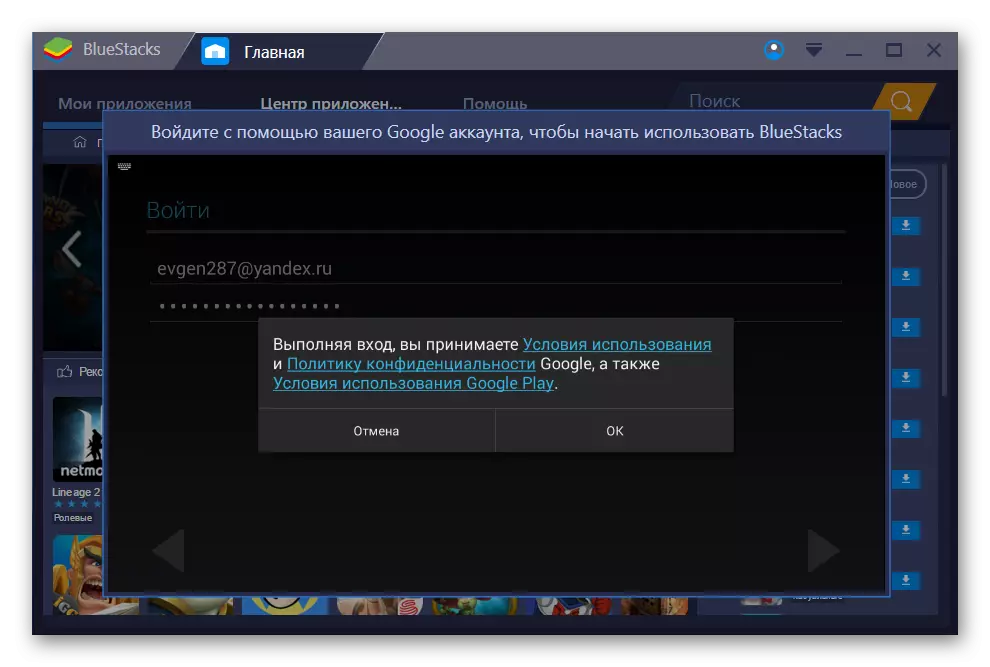
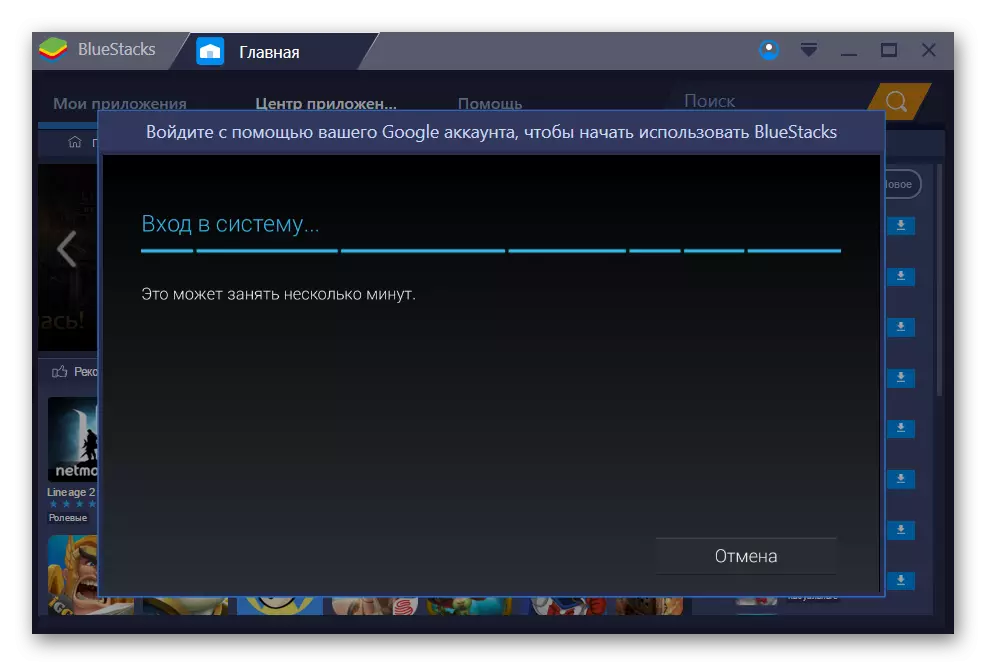
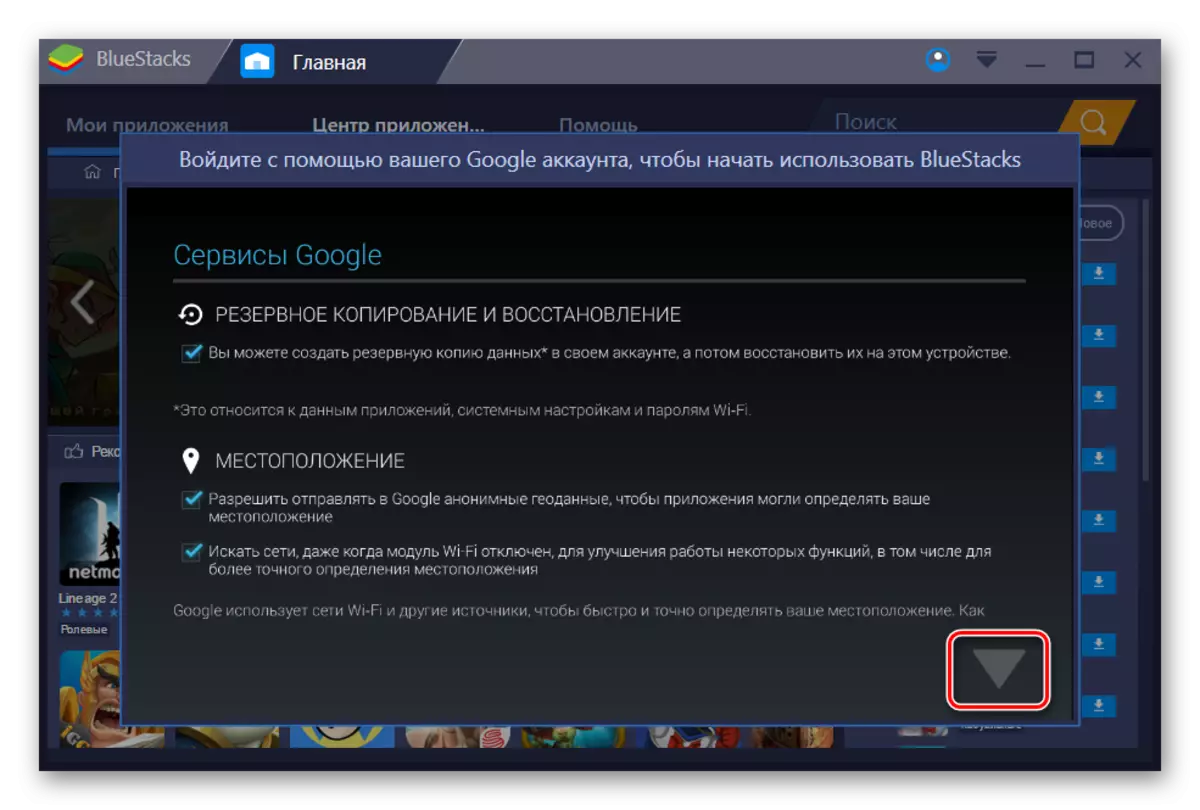
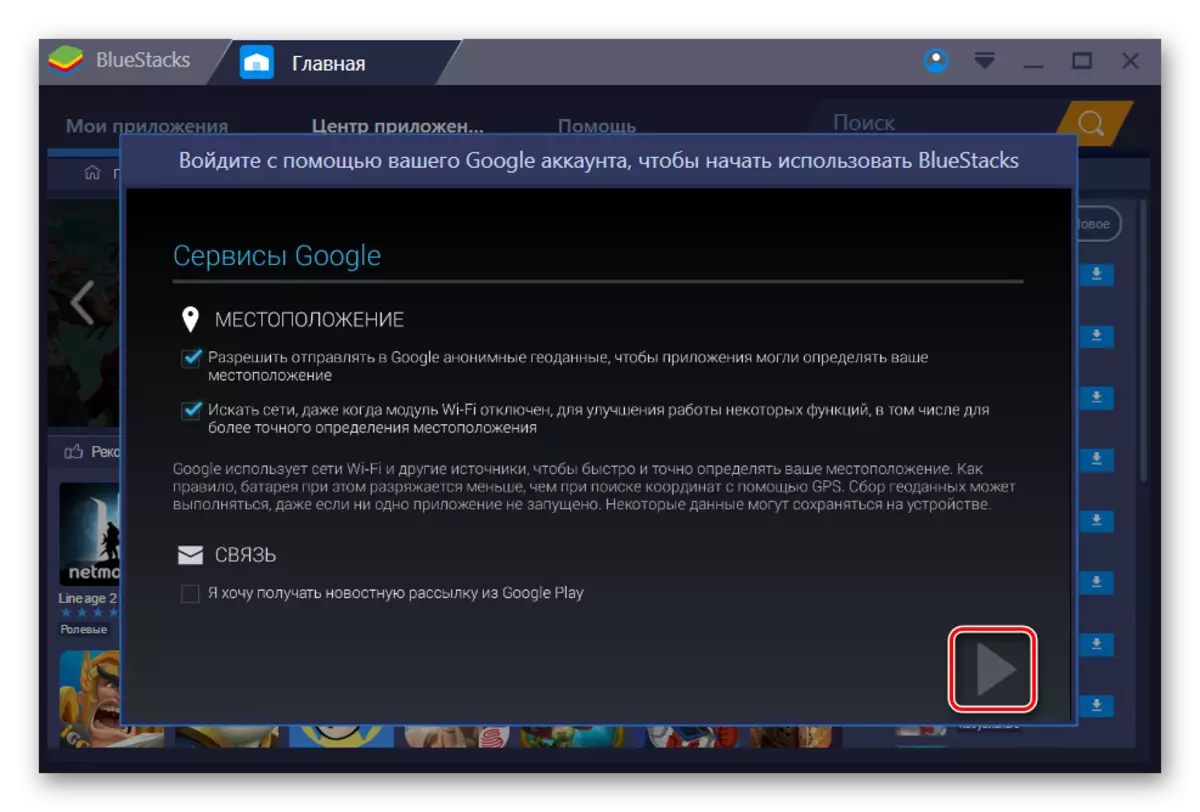
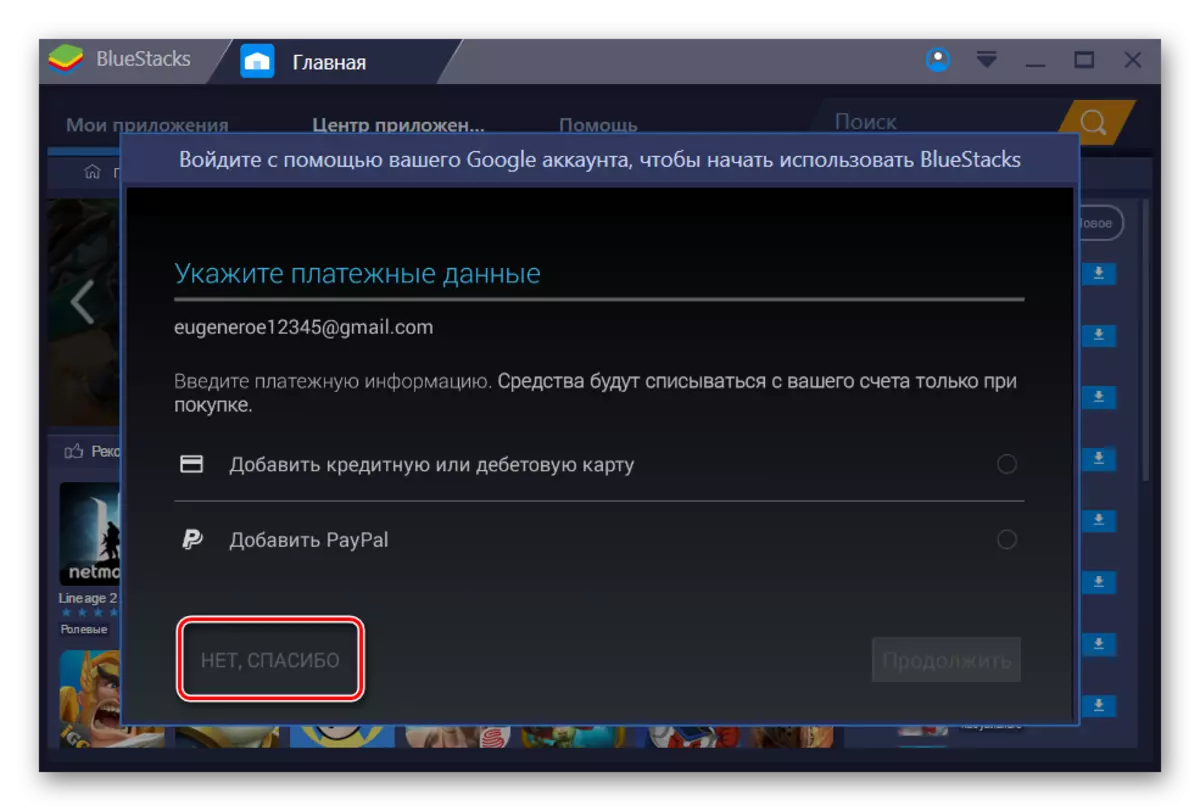
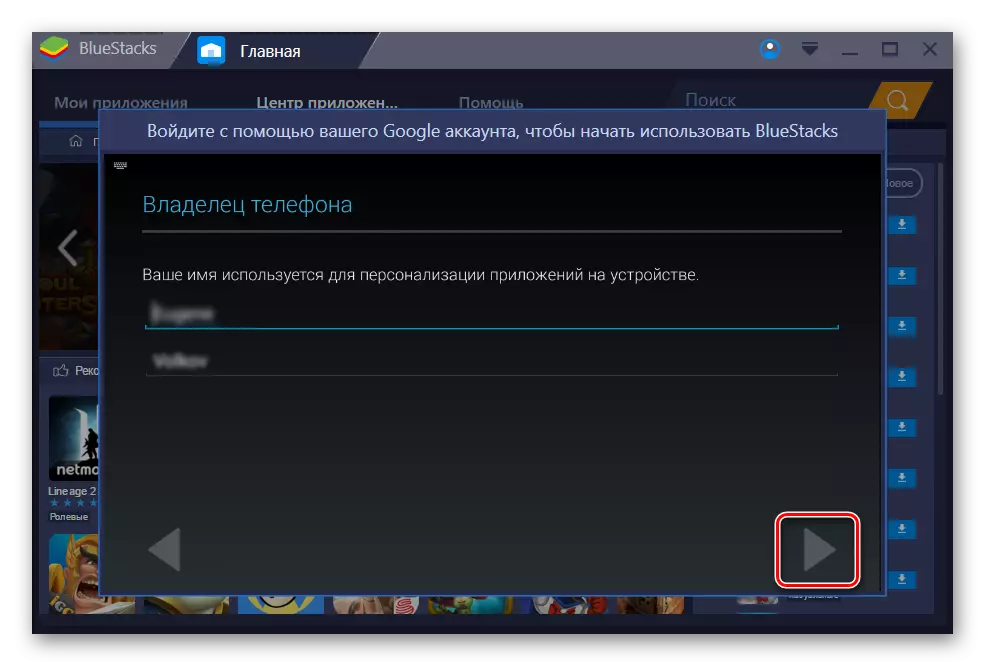
Beraz, hasierako ezarpena osatu da, emuladorea funtzionatzeko prest dago.
Aplikazio bat Bluestacks-en hastea
- Konfiguratutako emuladorean klik "Nire aplikazioak" botoian.
- Hautatu "Sistemaren aplikazioak" ikonoa leiho nagusian.
- Joan Google Play-ra.
- Kurtsorea bilaketa-katean jarri dugu eta "Kate Mugikorra" idatzi.
- Egin klik "Instalatu" eta horrela instalatu aplikazioa Bluestacks-en.
- "Onartu" aukeratzea, ados.
- Programa emuladorean hasteko, egin klik "Ireki" sagua.
- Zure erregistro datuak VKONTAKTE sare sozialean aurkezten ditugu.
- Sare sozialean zauden guztia. Aplikazioa lan egiteko prest dago.
- Kate Mugikorra Windows Mahaigaineko lasterbidean abiaraz daiteke.
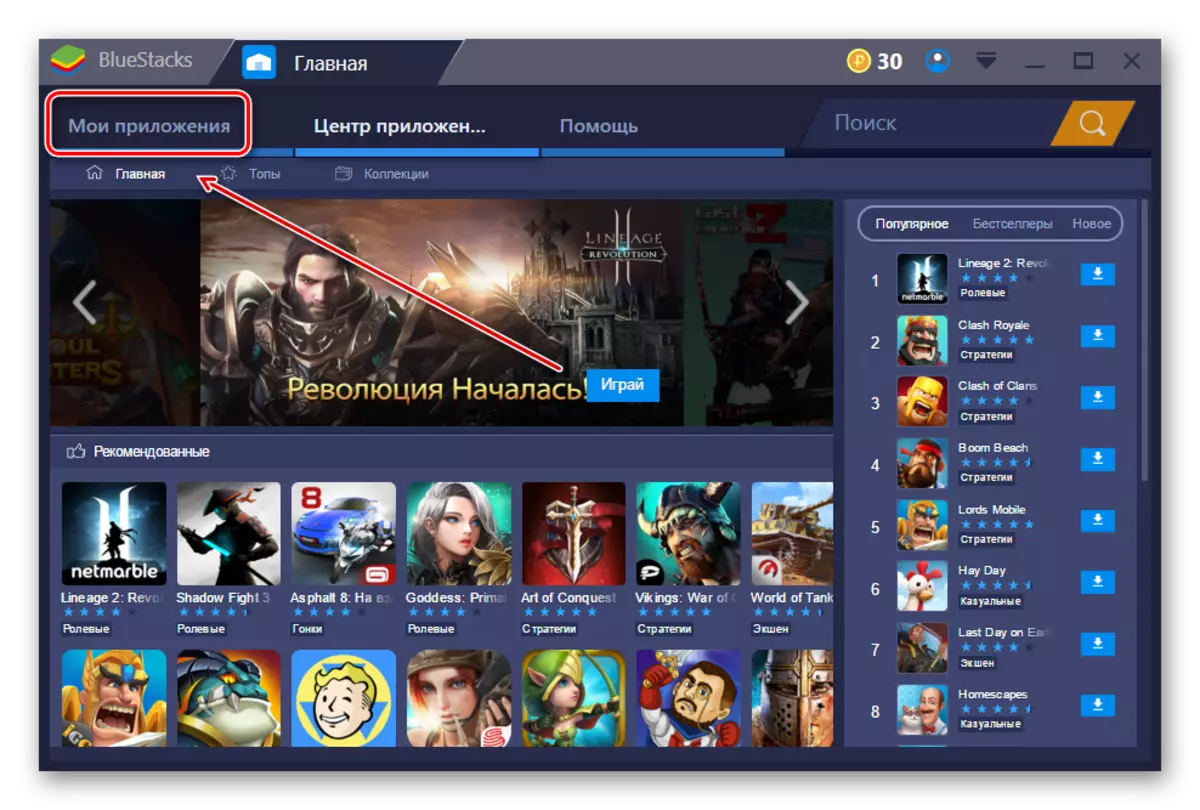
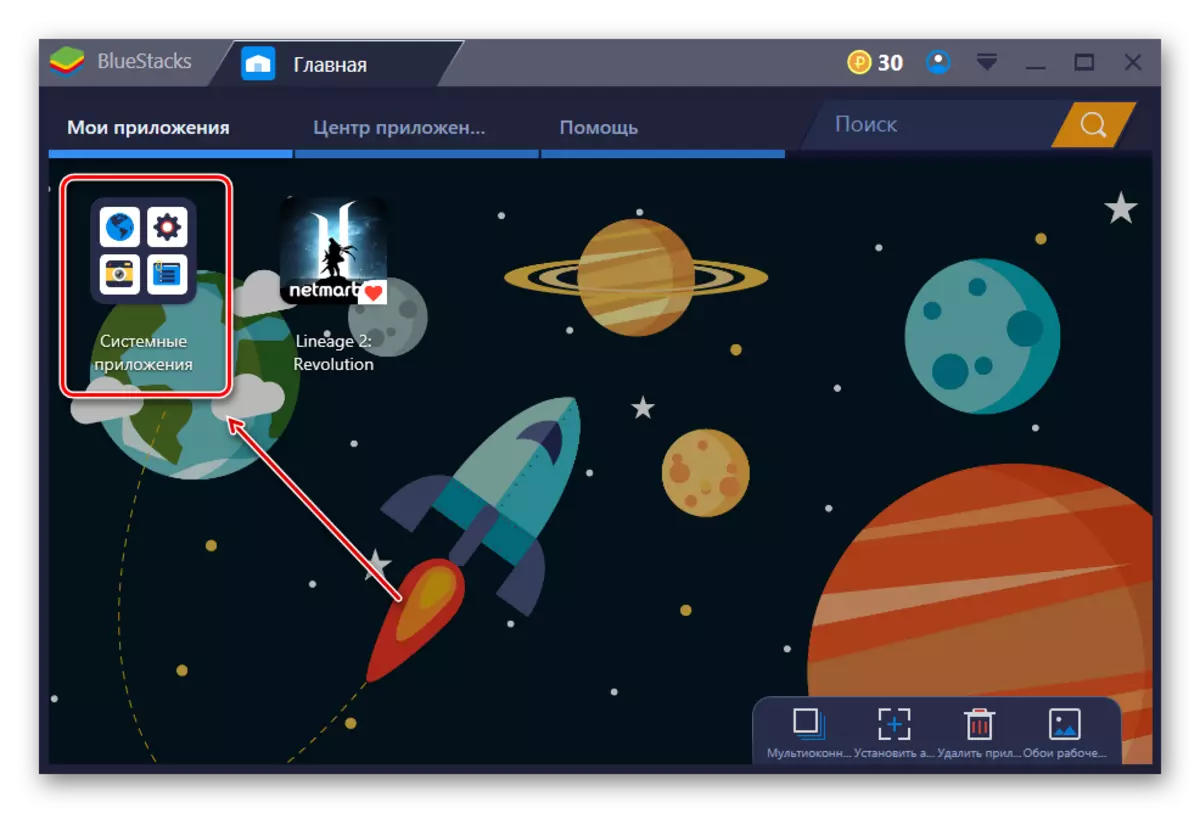
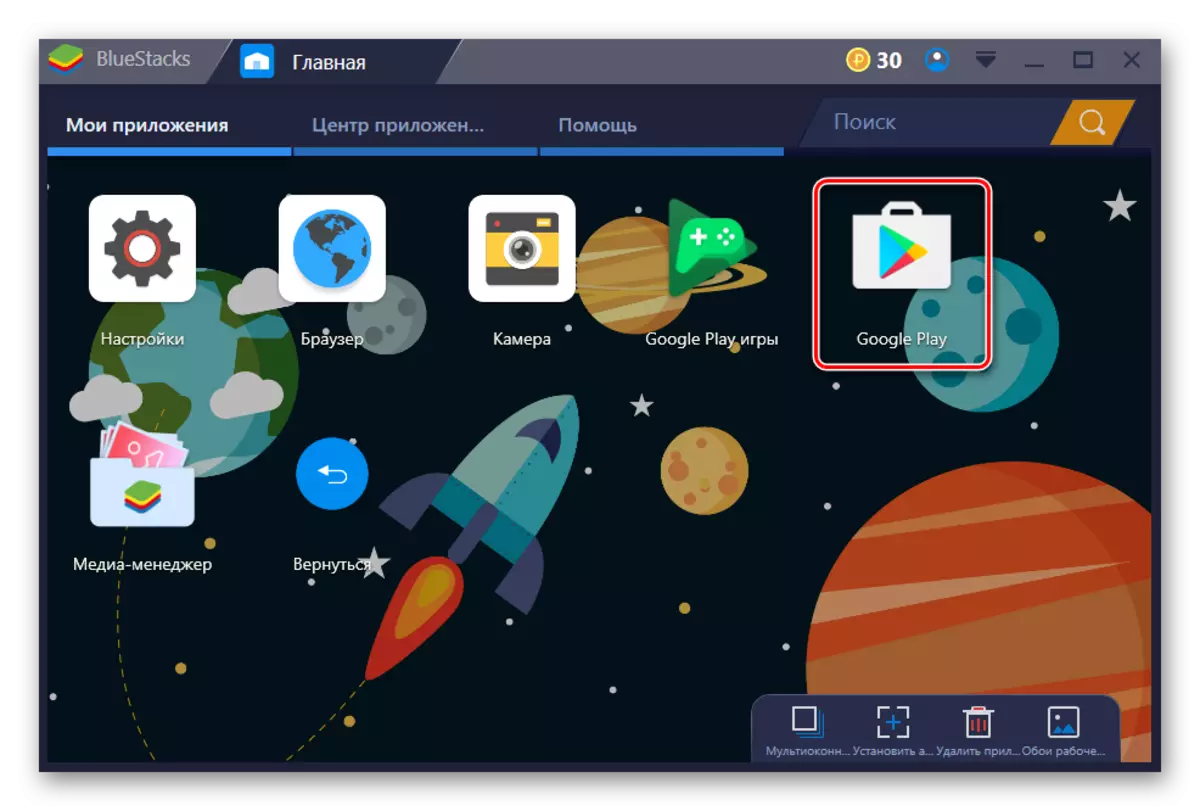
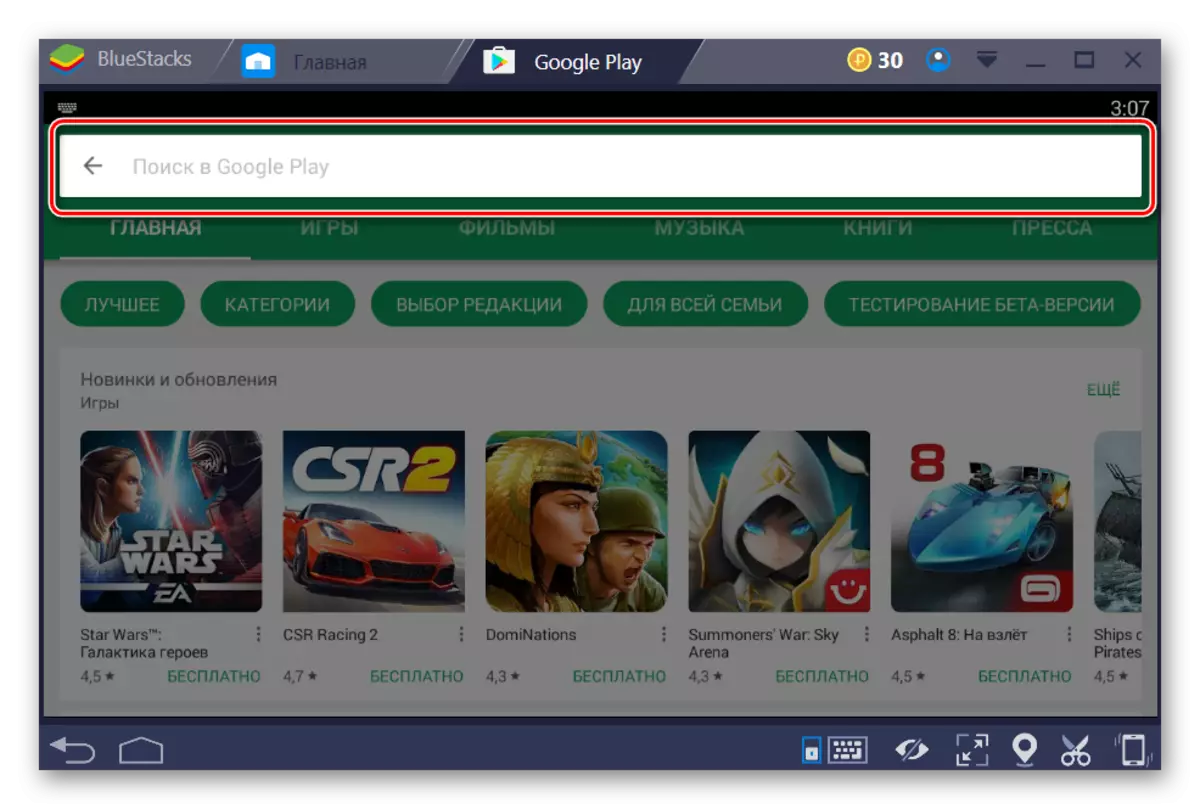
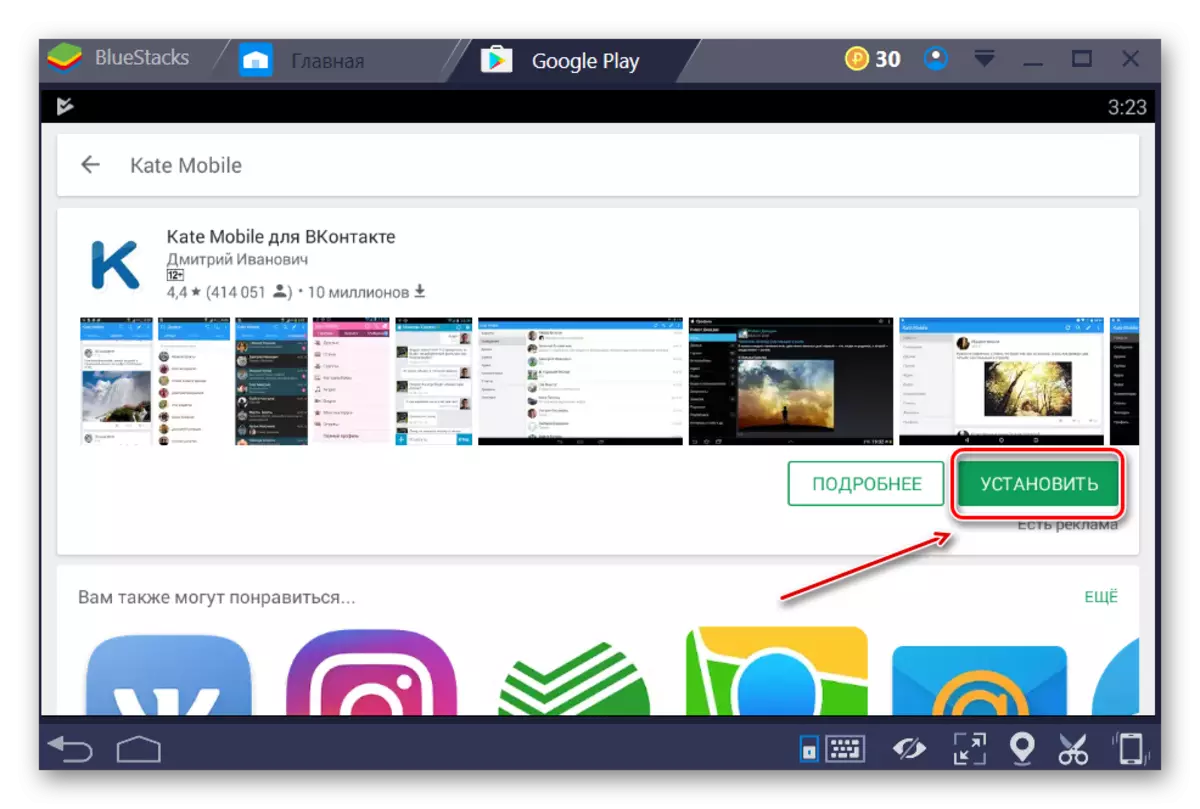
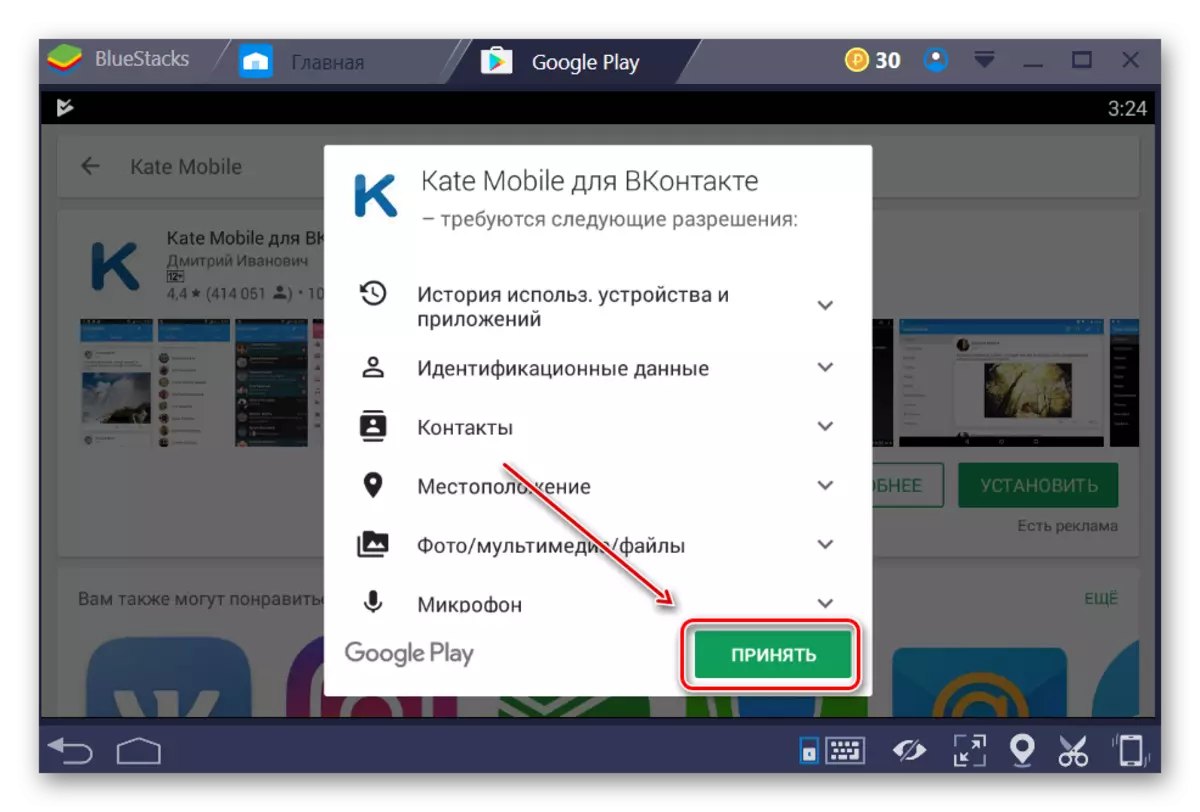
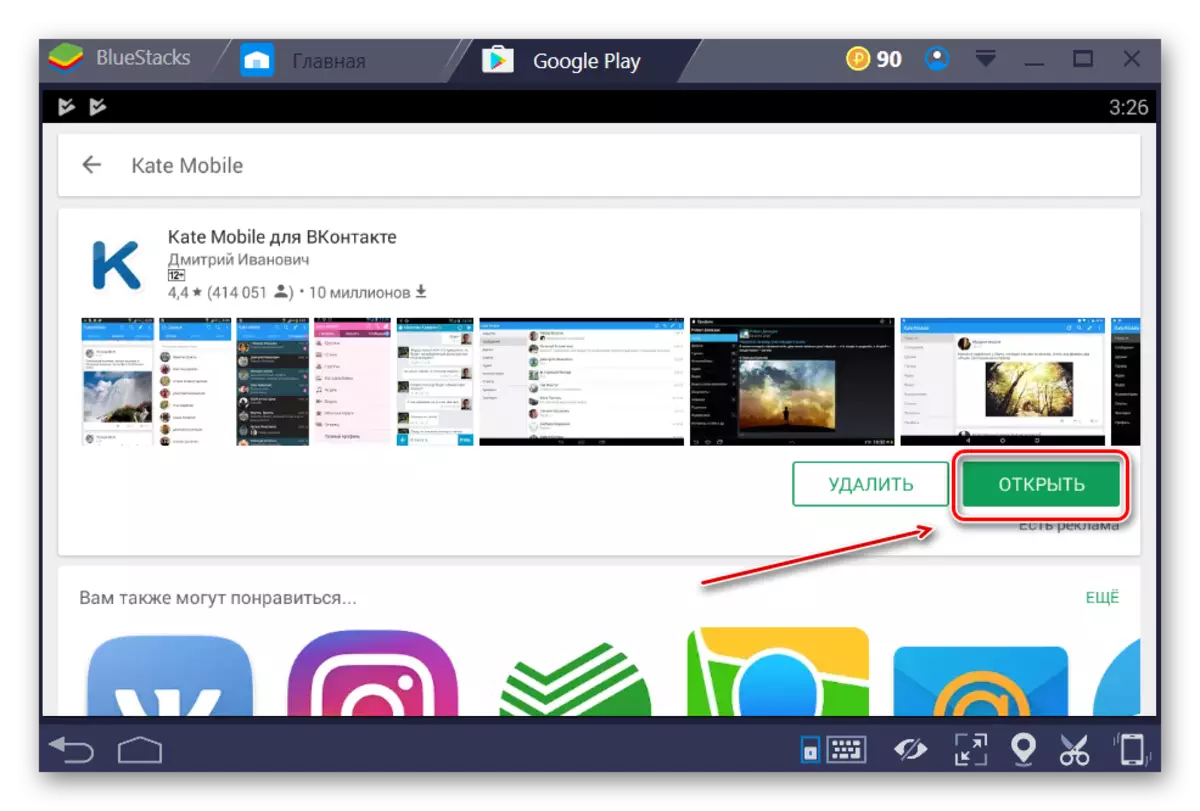

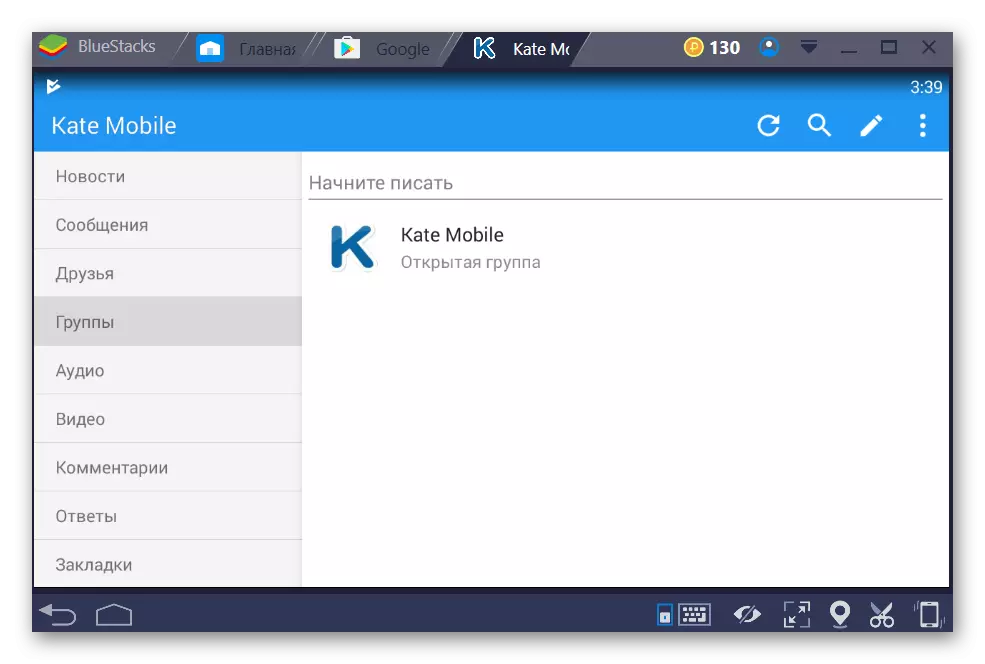
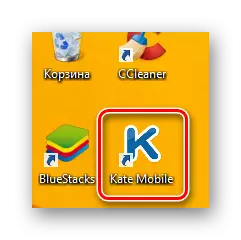
Orain Kate Mugikorra Windows instalatzeko modu erraza da eta aplikazio hau erabil dezake zure etxeko ordenagailuan ere.
